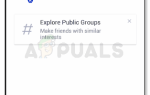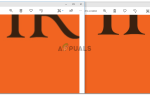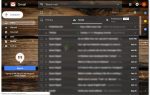Работа над Adobe Illustrator — отличный способ сделать ваши проекты. А поскольку вы используете Adobe Illustrator по разным причинам, теперь вы можете сохранять каждый файл в другом формате. В то время как файл формата AI открывался в Adobe Illustrator, другие форматы, которые обычно используются для сохранения файлов Adobe Illustrator, представлены в формате JPEG и PNG. Скажем, например, что вы создали логотип в Adobe Illustrator, и теперь вам нужно отправить изображение логотипа вашему клиенту на Fiverr. Вы сохраните этот логотип в этих трех форматах. Где клиент может открыть AI-файл, используя Adobe Illustrator. Версия JPEG откроется как обычное изображение. А для PNG логотип будет отображаться без фона, так что вы можете использовать этот логотип в качестве водяного знака на других изображениях.
Как сохранить файл в формате AI на Adobe Illustrator
По умолчанию формат Adobe Illustrator является форматом Ai. Сохранение любой вашей работы в формате AI должно быть вашим первым шагом, прежде чем сохранять ее в любом другом формате. Это все равно что обезопасить свою работу раз и навсегда, так что вы всегда сможете открыть этот AI-файл для редактирования или внести небольшие изменения в дизайн. Вот как вы можете сохранить файл Adobe Illustrator в формате AI (который является форматом по умолчанию для сохранения любого файла в Adobe Illustrator).
- После завершения проектирования перейдите на вкладку «Файл», расположенную на верхней панели инструментов. Это самая первая вкладка. Нажмите на это, и из выпадающего списка, который появляется, вам нужно нажать на вкладку «Сохранить как».
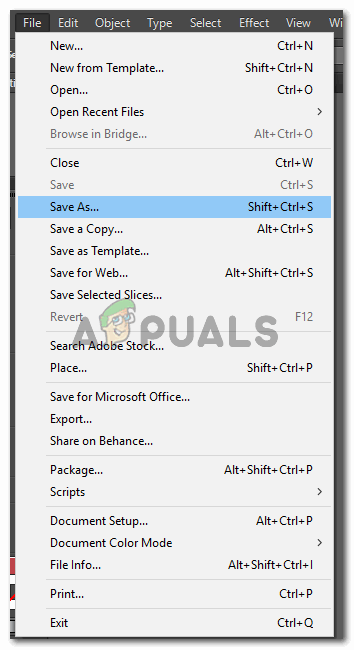 Файл> Сохранить как. Следуйте этим инструкциям, чтобы сохранить свою работу в виде файла AI.
Файл> Сохранить как. Следуйте этим инструкциям, чтобы сохранить свою работу в виде файла AI.
- Когда вы нажмете «Сохранить как», как мы делали на предыдущем шаге, на вашем экране откроется окно, которое покажет вам ранее сохраненную работу. Здесь на второй вкладке в конце окна, под вкладкой для имени файла, со стрелкой, направленной вниз, вы увидите текущий формат файла. Сохранить как тип, в настоящее время в Adobe Illustrator ‘* .AI). Это формат для открытия файла в исходном и наиболее сыром виде.
 Сохранить тип как Adobe Illustrator (AI)
Сохранить тип как Adobe Illustrator (AI)
- В случае, если это не тип по умолчанию, когда вы нажимаете Сохранить как, вы всегда можете нажать стрелку вниз, чтобы выбрать тип формата AI.
 Использование выпадающего списка форматов для сохранения вашего файла в нужном формате.
Использование выпадающего списка форматов для сохранения вашего файла в нужном формате.
- Это тот же выпадающий список, который можно использовать для сохранения вашей работы в формате PDF, что рекомендуется, когда вам нужно представить свою работу кому-то в формате софткопии.
Как сохранить файл в формате JPEG / PNG в Adobe Illustrator
Вы можете быть удивлены, увидев, что здесь нет опций для PNG или JPEG. Что касается Adobe Illustrator, процесс сохранения вашей работы из Adobe Illustrator в формате PNG и JPEG полностью отличается от Adobe Photoshop. Для Adobe Photoshop вы найдете параметр PNG и JPEG в раскрывающемся списке типов файлов, но для Adobe Illustrator мы не найдем эти форматы в разделе типов файлов, как мы видели на третьем шаге, как упомянуто выше. Для этого вам придется пройти через другой канал. Следуйте инструкциям, указанным ниже.
- Возвращаясь к первому шагу. Перейдите на вкладку «Файл», которая является первой вкладкой на верхней панели инструментов. И здесь, вместо того, чтобы нажимать «Сохранить как», вы будете нажимать на опцию «Экспортировать…», как показано на рисунке ниже.
 Вы будете экспортировать ваш файл в указанных форматах.
Вы будете экспортировать ваш файл в указанных форматах.
- Появится аналогичное окно, в котором показаны ранее сохраненные вами работы. Где вы будете использовать стрелки, направленные вниз, изменить имя и тип файла.
 Изменить имя файла и тип файла
Изменить имя файла и тип файла
- Если щелкнуть стрелку, указывающую вниз, для типа файла, вы увидите все эти параметры, как показано на рисунке ниже.
 Это дополнительные форматы для файла в Adobe Illustrator, которые могут использоваться дизайнерами для сохранения их работы.
Это дополнительные форматы для файла в Adobe Illustrator, которые могут использоваться дизайнерами для сохранения их работы.
- Вы можете увидеть заголовок формата формата для JPEG и PNG. Вам нужно нажать на тип, в котором вы хотите сохранить свою работу.
 Формат JPEG Теперь выберите артборды.
Формат JPEG Теперь выберите артборды.
- Когда вы сохраняете изображение в формате PNG или JPEG, вам предлагается выбрать вкладку «Использовать монтажные области». Если вы не используете эту опцию, все ваши работы, если они находятся на нескольких артбордах, будут отображаться на одном изображении, а не на разных изображениях. Чтобы сделать ваш выбор более конкретным, после выбора «Использовать монтажные области» необходимо выбрать диапазон, чтобы все ваши монтажные области сохранялись как отдельные изображения.
 Используйте Артборды> Диапазон
Используйте Артборды> Диапазон
 Нажмите «Экспорт», чтобы сохранить файлы в этом формате.
Нажмите «Экспорт», чтобы сохранить файлы в этом формате.
- Затем Adobe Illustrator запросит у вас более подробную информацию о вашей работе, чтобы ее можно было сохранить в нужных настройках.
 Параметры JPEG
Параметры JPEG

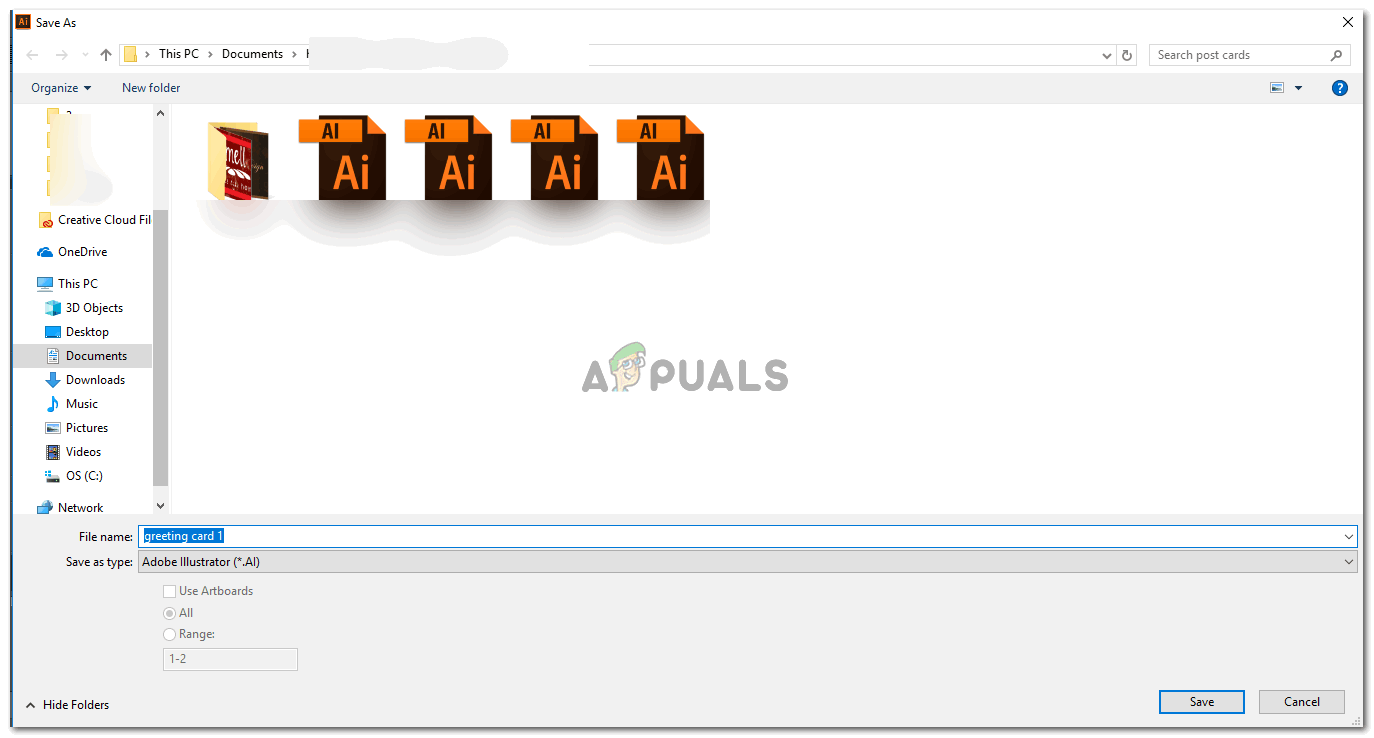 Сохранить тип как Adobe Illustrator (AI)
Сохранить тип как Adobe Illustrator (AI)
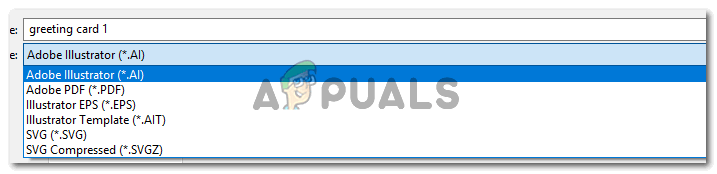 Использование выпадающего списка форматов для сохранения вашего файла в нужном формате.
Использование выпадающего списка форматов для сохранения вашего файла в нужном формате.
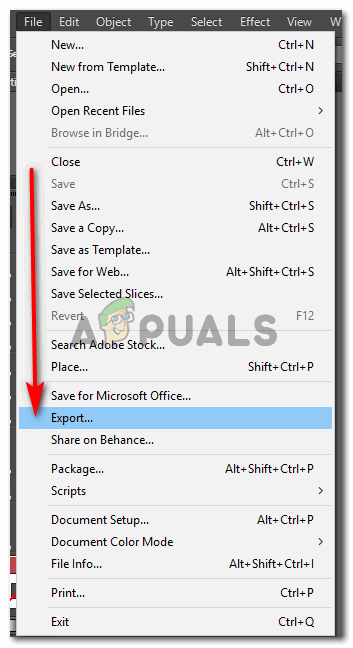 Вы будете экспортировать ваш файл в указанных форматах.
Вы будете экспортировать ваш файл в указанных форматах.
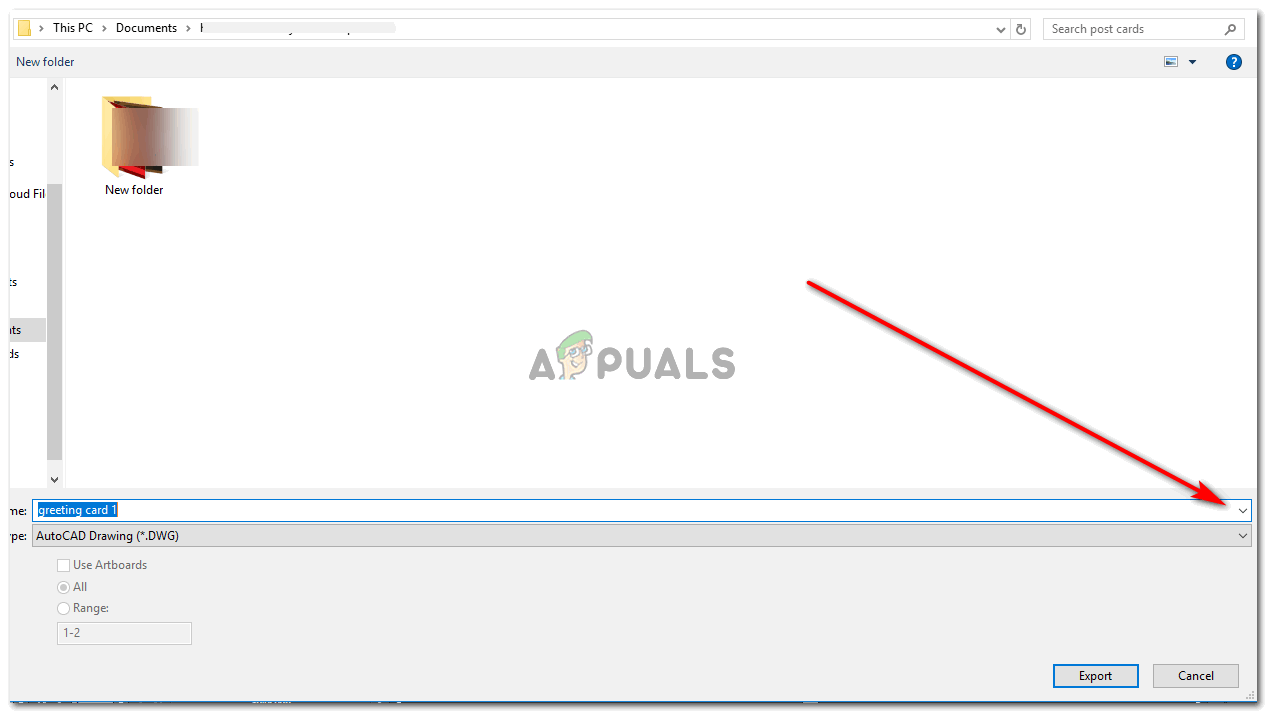 Изменить имя файла и тип файла
Изменить имя файла и тип файла
 Это дополнительные форматы для файла в Adobe Illustrator, которые могут использоваться дизайнерами для сохранения их работы.
Это дополнительные форматы для файла в Adobe Illustrator, которые могут использоваться дизайнерами для сохранения их работы.
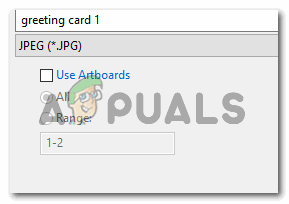 Формат JPEG Теперь выберите артборды.
Формат JPEG Теперь выберите артборды.
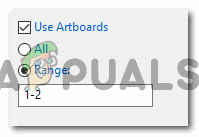 Используйте Артборды> Диапазон
Используйте Артборды> Диапазон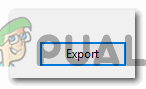 Нажмите «Экспорт», чтобы сохранить файлы в этом формате.
Нажмите «Экспорт», чтобы сохранить файлы в этом формате.
 Параметры JPEG
Параметры JPEG